다양한 WordPress 에디터 모드로 콘텐츠 제작 효율성 향상
게시 됨: 2023-08-21온라인 콘텐츠 제작의 역동적인 환경에서는 효율성이 핵심입니다. 가장 인기 있는 콘텐츠 관리 시스템 중 하나인 WordPress는 제작자가 콘텐츠 제작 프로세스를 간소화할 수 있는 다양한 편집기 모드를 제공합니다. 콘텐츠 제작이 전통적인 텍스트 입력으로 제한되던 시대는 지났습니다. 오늘날 WordPress에서는 다양한 선호도와 요구 사항을 충족하는 다양한 편집기 모드를 제공합니다. 클래식 편집기부터 블록 편집기, 심지어 전체 사이트 편집까지 각 모드에는 작업 흐름을 향상시키고 창의적인 아이디어를 그 어느 때보다 쉽게 실현할 수 있도록 설계된 고유한 기능 세트가 포함되어 있습니다.

목차
학습 결과
- 방해 없는 숙달: 집중을 최적화하고 콘텐츠 생성을 간소화하기 위해 방해 없는 모드를 활용하는 방법을 깊이 이해합니다.
- 초점 모드 역량: 초점 모드를 활성화하는 능력을 개발하여 보다 효과적인 편집 및 콘텐츠 개선을 위해 집중력 수준을 높입니다.
- 전체 화면 숙련도: 전체 화면 모드를 사용하여 관리자 사용자 인터페이스를 켜고 끄는 방법을 숙달하여 몰입형 편집 환경을 조성합니다.
- 스포트라이트 모드 탐색: 스포트라이트 모드를 능숙하게 탐색하고 꼼꼼하고 타겟에 맞는 편집을 위해 특정 콘텐츠 요소를 강조 표시하는 기술을 습득합니다.
- 효율적인 콘텐츠 관리: 항상 열려 있는 목록 보기 기능을 활용하여 지속적인 콘텐츠 접근성을 보장하고 이를 통해 관리 및 편집 프로세스를 향상시키는 방법을 알아보세요.
- 템플릿 편집 전문성: 템플릿 편집 모드의 숙련도를 높여 템플릿 부분을 자신있게 수정하고 웹사이트 레이아웃을 복잡하게 사용자 정의할 수 있습니다.
이해력 검사 문제
- 블록 편집기에서 제공되는 다양한 편집기 모드에 대해 얼마나 잘 알고 있나요?
- 귀하의 웹사이트 콘텐츠는 일반적으로 어디에서 작성하시나요?
- 이러한 편집 모드는 글쓰기나 편집 시 경험을 어떻게 향상시킬 수 있습니까?
콘텐츠 제작 단계별
1단계: 필요성 파악
페이지나 게시물을 편집하거나 작성하는 동안 너무 많은 방해 요소에 직면한 적이 있습니까? 편집기 모드의 세부 사항을 살펴보기 전에 콘텐츠 제작 프로세스에 영향을 미치는 외부 영향에 대한 일반적인 문제를 해결하겠습니다.
2단계: 방해 없는 모드 - 콘텐츠 제작
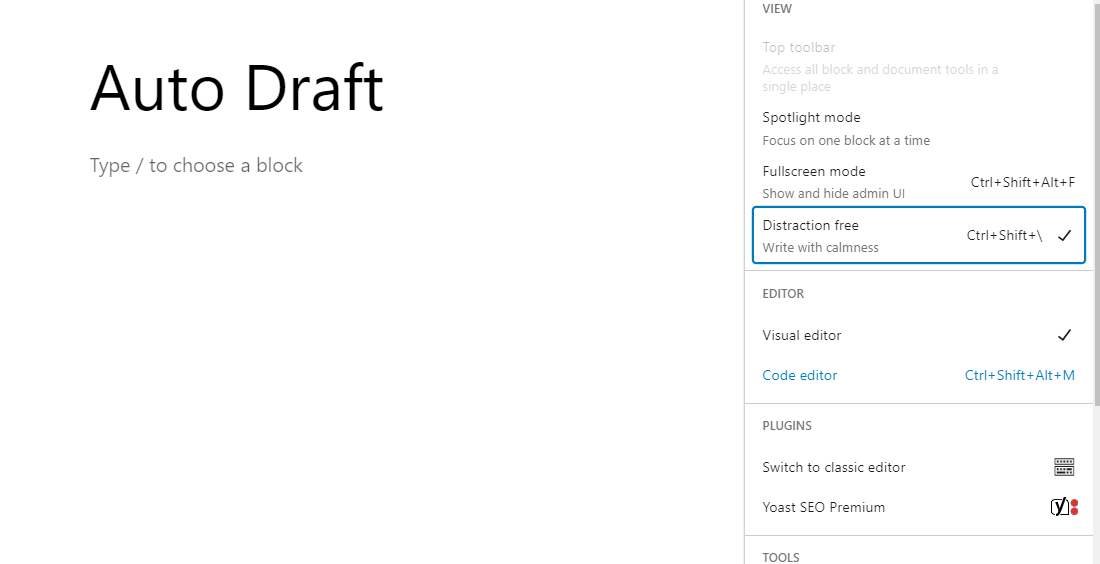

첫 번째는 글쓰기 집중력을 높이기 위해 최근 추가된 방해 없는 모드입니다. 이 모드를 활성화하려면 오른쪽 상단에 있는 세 개의 수직 점을 클릭하세요. "방해 없음"을 활성화하면 화면 방해 요소가 최소화되어 "차분하게 글을 쓸 수 있습니다".
3단계: 집중 모드 참여
포커스 모드를 활성화하면 편집기 화면에 획기적인 변화가 발생합니다. 콘텐츠와 상호 작용할 때 상단 도구 모음이 사라지고 블록 도구 모음은 숨겨진 상태로 유지됩니다. 이 의도적인 디자인은 방해 요소를 최소화하면서 글쓰기에 몰입할 수 있게 해줍니다. 그 결과 텍스트 편집기와 매우 유사한 간소화된 편집 환경이 제공되어 단어에만 집중할 수 있습니다.
4단계: 간편한 블록 추가
새 블록을 추가해야 하는 경우 프로세스는 간단합니다. 슬래시를 입력하고 블록 이름을 입력하기만 하면 됩니다. 주의가 산만하지 않은 모드에서 도구 모음이 필요한 경우 화면 상단으로 간단히 마우스를 이동하면 도구 모음이 표시됩니까?
5단계: 전체 화면 몰입
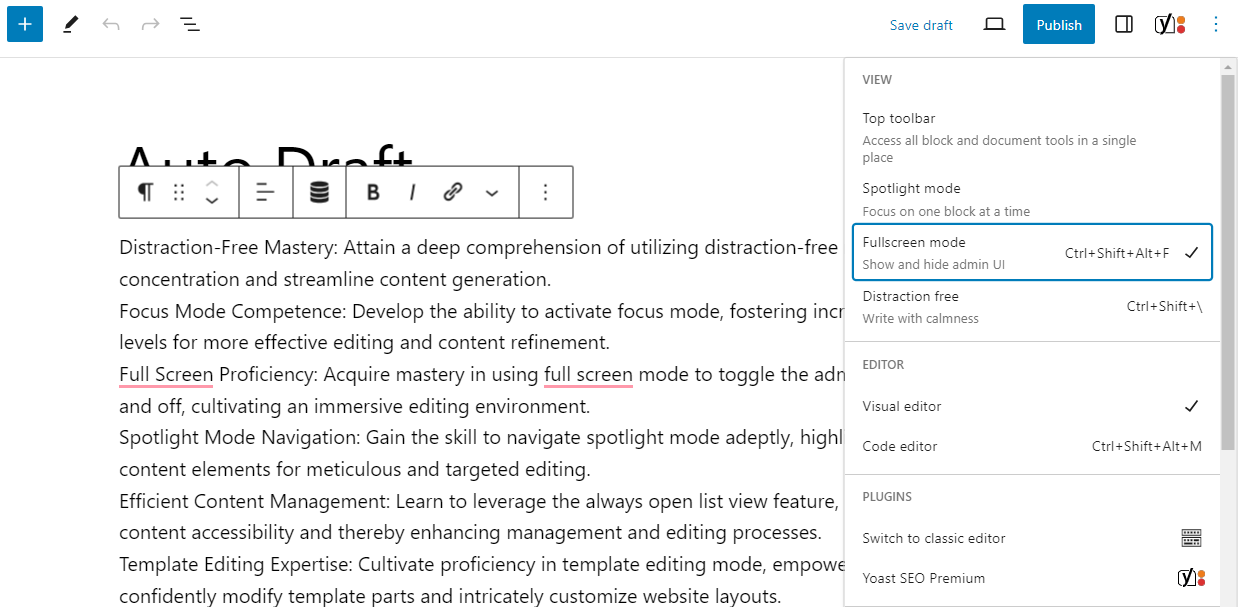
관리 사용자 인터페이스 표시를 전환할 수 있는 유연성을 제공하는 전체 화면 모드를 살펴보세요. 작업하는 동안 관리 사이드바가 보이도록 하려면 이 기능을 비활성화할 수 있습니다. 전체 화면 모드를 사용하면 사이드바에 쉽게 액세스할 수 있으며 필요에 따라 사이드바를 숨길 수도 있습니다.
6단계: 주목받는 콘텐츠 제작
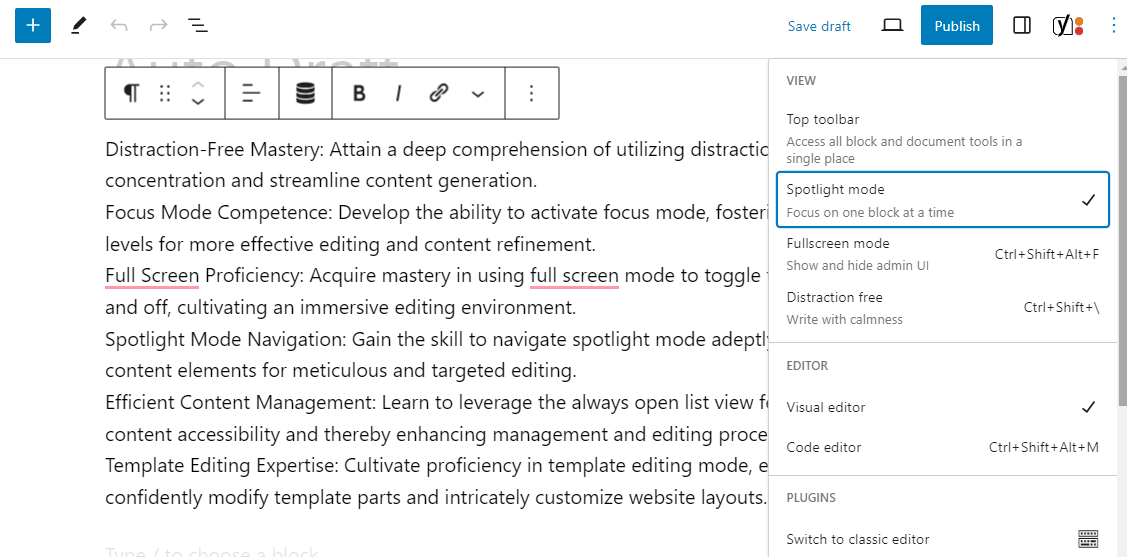
스포트라이트 모드가 작동하며 게시물 편집기와 사이트 편집기 모두에서 사용할 수 있습니다. 이 모드를 활성화하면 초점을 맞추고 있는 블록을 제외한 모든 블록이 회색으로 표시됩니다. 이 접근 방식은 한 번에 하나의 블록에 전념하도록 장려합니다. 이 모드는 콘텐츠 제작 중에 강렬한 집중을 원하는 개인에게 특히 유용합니다.
또한 읽어 보세요: Learnmate 소개 – LearnDash를 위한 교육 테마
7단계: 상단 툴바로 최적화 - 콘텐츠 생성
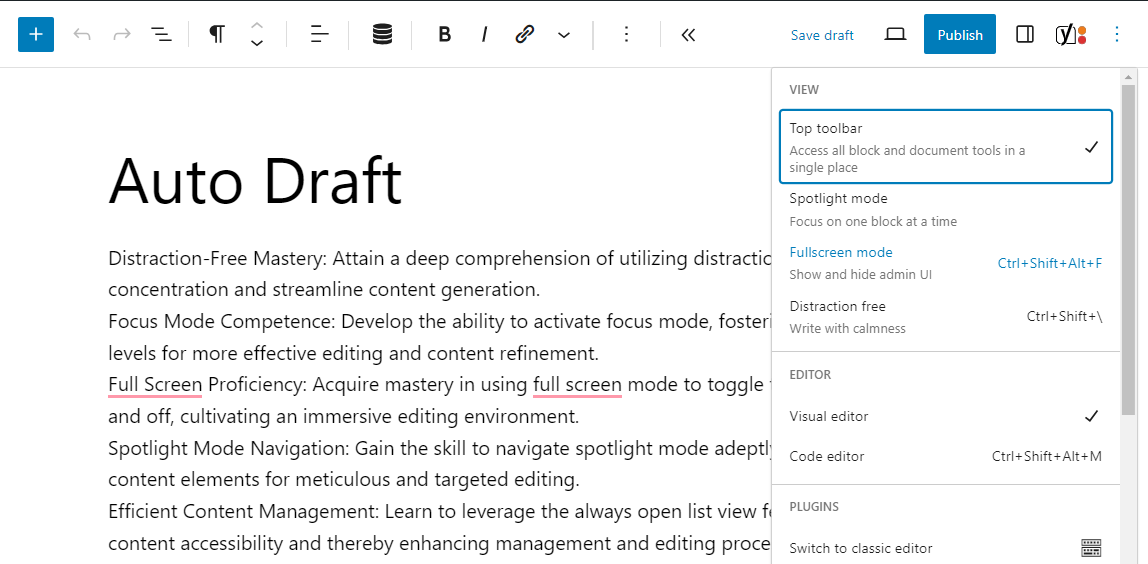
주목해야 할 옵션은 작업 및 편집 중에 상단 도구 모음을 활성화하는 기능입니다. 블록 도구 모음 보기를 선택하면 편집 프로세스를 방해하는 도구 모음에 대한 우려가 완화됩니다.
8단계: 항상 목록 보기 열기 - 콘텐츠 생성
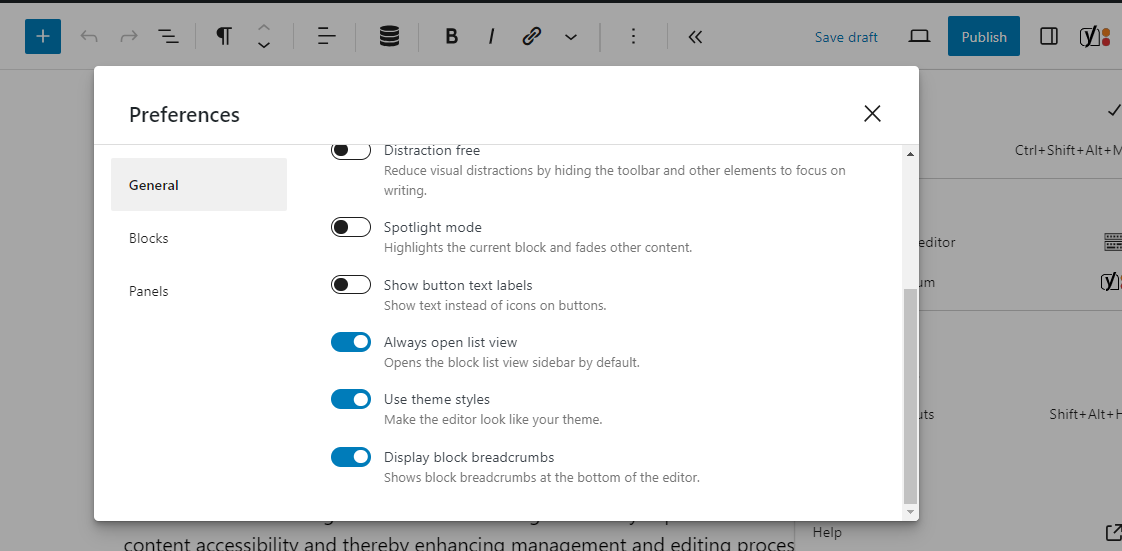
목록 보기 사이드바에 대한 일관된 액세스를 보장하는 "항상 열려 있는 목록 보기" 기능을 살펴보세요. 게시물 편집기와 사이트 편집기 모두에서 사용할 수 있는 이 옵션은 블록 편집기에 들어갈 때마다 사이드바를 엽니다. 이는 목록 보기에 크게 의존하는 사람들에게 특히 유용합니다.
또한 읽어 보세요: 디지털 마케터를 위한 최고의 Chrome 확장 프로그램 13개
9단계: 템플릿을 사용한 향상된 편집
템플릿 작업을 하는 사람들에게 템플릿 편집 모드에서 머리글과 바닥글 템플릿 부분을 편집하는 기능은 귀중한 자산입니다. 이 기능은 단순화되고 집중된 편집 환경을 보장합니다. 또한 머리글 및 바닥글 요소를 드래그하여 작은 화면에서 모양을 시각화하여 시험해 볼 수도 있습니다.
10단계: 통합 및 탐색
이제 이러한 편집기 모드에 대한 지식을 갖추었으므로 직접 탐색해 보시기 바랍니다. 글쓰기 생산성에 미치는 영향을 테스트하고 각 모드를 활용하여 콘텐츠 제작 프로세스를 향상할 수 있는 방법을 알아보세요.
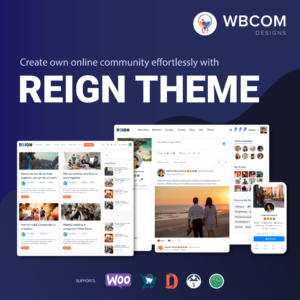
콘텐츠 제작에 대한 결론
WordPress의 독특한 모드는 비교할 수 없는 기능을 확장하여 콘텐츠 생성을 간소화합니다. 콘텐츠 제작자, 웹 디자이너 및 관리자는 이러한 모드와 관련된 지정된 학습 결과를 달성함으로써 WordPress의 잠재력을 최대한 활용할 수 있습니다. 이러한 기능을 숙달하면 작업 흐름을 최적화할 뿐만 아니라
흥미로운 읽기:
최고의 사이트 디자인 WordPress 테마
BuddyPress 회원 도구 모음 메뉴에 플러그인 링크 추가
BuddyPress 툴바 플러그인 검토
